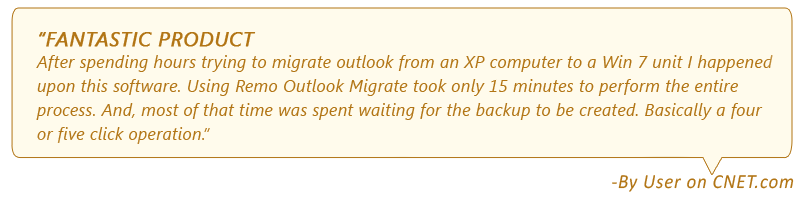Microsoft Outlook é o aplicativo mais preferido para enviar e receber emails, agendar reuniões e outros detalhes para a comunicação diária. Surge um momento em que você pode fazer backup das configurações do Outlook e de outros atributos. Enquanto procura uma solução, você pode estar se perguntando,
- Onde as configurações do Outlook são armazenadas?
- Como faço para fazer backup das configurações do Outlook?
Para encontrar a resposta para todas as suas perguntas, siga até o final do artigo para saber tudo sobre como restaurar o backup dos emails do Outlook.
Localize e faça backup do perfil do Outlook manualmente no computador
Um dos métodos para fazer backup das configurações do Outlook é salvar o arquivo de dados do Outlook manualmente. Siga o caminho mencionado para encontrar o arquivo do Outlook. Navegar para dirigir:\Users\user\AppData\Local\Microsoft\Outlook
Aqui, a unidade indica a partição da unidade na qual seus dados do Outlook são salvos. Depois de localizar o perfil do Outlook, copie o arquivo para qualquer local que você deseja salvar no computador. Caso você esteja tentando mover o perfil do Outlook para um novo computador copie o arquivo e cole o arquivo de dados do Outlook no mesmo local no novo computador.
Embora o método acima o ajude a fazer backup das configurações e perfis do Outlook, ele não é recomendado porque você não poderá transferir dados completos. Além disso, o arquivo de dados do Outlook em backup apenas retém dados como E-mails, Contatos, Calendários, Revistas e outros atributos, mas não as configurações. No entanto, um dos métodos fáceis de cópia de segurança e restauração das configurações Outlook é usando Outlook cópia de segurança software.
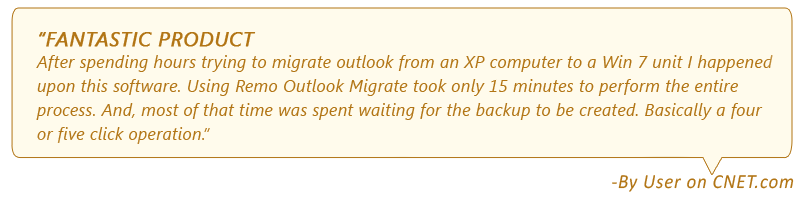
Como fazer backup e restaurar dados perdidos no Outlook configuracoes?
O processo de backup manual das configurações do Outlook é bastante complicado, pois o usuário pode perder informações críticas ao executar o backup. Sem informações completas, você enfrentará dificuldades ao usar o aplicativo Outlook após restaurar os dados.
A ferramenta Remo Backup e Migração do Outlook foi projetada especificamente para fazer backup e restaurar as configurações do Outlook no seu computador. A ferramenta ajuda você a fazer backup abrangente das informações do Outlook, incluindo Configurações, E-mails, Calendários, Contatos e outros atributos do Outlook. Além disso, todos os dados do Outlook serão restaurados em sua forma original, para que você não encontre problemas ao acessar as informações do Outlook.
Nota Importante: Sempre que você fizer backup, sempre salve o cópia de segurança de arquivos Outlook para disco rígido externo, pendrive ou qualquer outra unidade diferente daquela em que seu arquivo PST original é salvo.
Passos para como cópia de segurança e restauração configurações Outlook.
Faça o download do software Remo Outlook Backup and Migrate e siga as etapas abaixo para fazer backup das configurações do Outlook no seu computador.
- A tela principal do aplicativo mostra três opções diferentes Backup, Restore, e Migrate. Clique em Backup opção para continuar com o backup das configurações do Outlook.
- Em seguida, escolha o Smart Backup opção para iniciar o backup das configurações do Outlook.
- O Advance Backup A opção permite escolher configurações ou pastas específicas do Outlook que você deseja fazer backup
- Caso você tenha escolhido o Backup Avançado, selecione Backup Now forneça um nome para o arquivo de backup e clique em Next.
- Agora, selecione todas as pastas que você precisa fazer backup e clique em Next.
- Forneça um local para salvar o arquivo de dados do Outlook e clique em Avançar para iniciar o processo de backup.
- Após a conclusão do processo de backup, você receberá um relatório de todos os dados do Outlook que foram salvos em backup.
Depois de fazer backup das configurações do Outlook, siga as etapas mencionadas abaixo para restaurar backup do Outlook.
- Na tela principal, clique no botão Migrate opção
- Agora, navegue para o backup do arquivo do Outlook cujo backup foi feito e clique em hit Next.
- Escolha as pastas do Outlook que você deseja transferir para o novo computador
- Durante o processo de restauração, o software exibirá o progresso. Você pode Pause ou Stop o processo a qualquer momento
- Após a conclusão da restauração do Outlook, pressione o Finish botão e abra o Outlook para encontrar os dados migrados do Outlook
Recursos importantes do Remo Outlook Backup and Migrate:
- Utilize o software para fazer backup de e-mails, contatos e outros dados do Outlook.
- Além de fazer backup das configurações do Outlook, aproveite a migração do Outlook para outro computador.
- A interface simples do usuário facilita o processo complexo de fazer backup das configurações do Outlook, mesmo para usuários iniciantes
- Ao utilizar o software, você poderá migrar configurações do Outlook, como barras de ferramentas personalizadas, assinaturas salvas, modelos, atalhos da barra do Outlook etc.
- A equipe de suporte técnico 24 horas por dia, 7 dias por semana, ajudará você a usar o software em caso de dificuldades.
Versões Suportadas do Outlook: Ele fará backup e moverá facilmente as configurações de várias versões do Outlook Outlook 2016, Outlook 2013, Outlook 2010, Outlook 2007 e Outlook 2003.
Além disso, você pode até usar o software para exportação Office 365 PST ao mover o Outlook para outro computador ou laptop.
Conclusão
É importante ter um backup dos dados do Outlook, pois será útil durante qualquer cenário de perda de dados ou durante a restauração dos dados. No entanto, é importante seguir as etapas apropriadas para fazer backup das configurações do Outlook. Como quaisquer falhas menores durante o processo de backup causarão problemas ao usar o Outlook. Para fazer backup e restaurar as configurações do Outlook, é recomendável usar um software de recuperação de dados confiável, como o Remo Outlook Backup and Migrate.